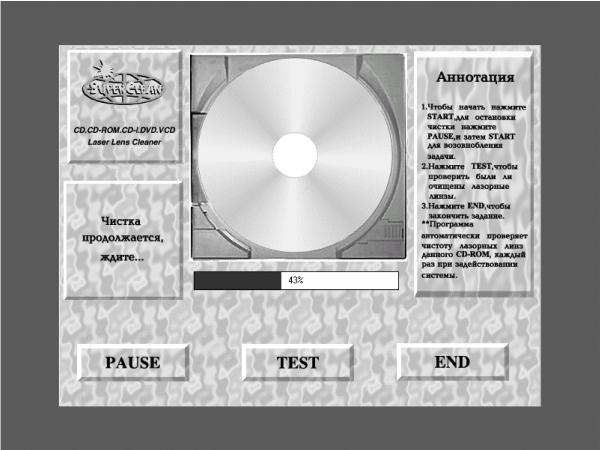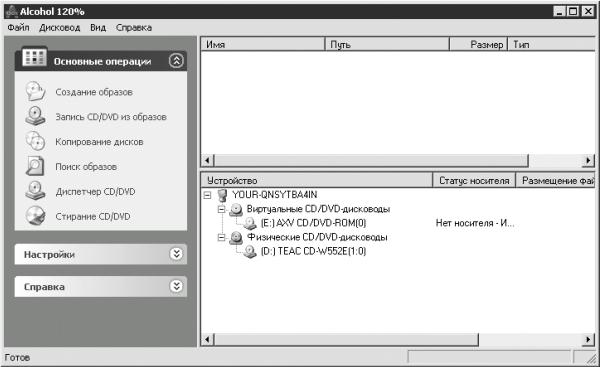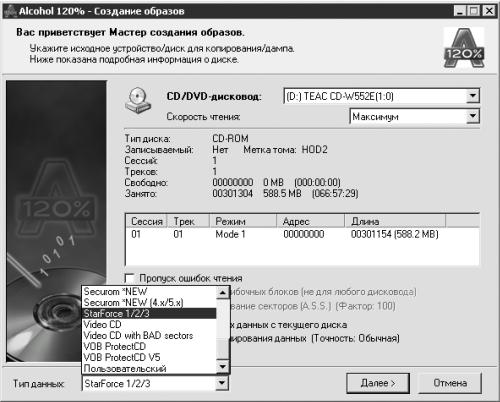Примечание.
Чтобы выбрать нужный пункт меню, достаточно переместить красный прямоугольник на требуемое название и нажать клавишу Enter. Двигаться по пунктам меню влево, вверх, вниз и вправо можно с помощью клавиш управления курсором: ?, ?, ? и ?. Для возврата или отмены действия применяется клавиша Esc. Если несколько раз нажать клавишу Esc (количество нажатий зависит от того, насколько глубоко вы успели зайти в BIOS), на экране появится диалоговое окно Quit Without Saving (Y/N) – эту короткую фразу можно перевести как «выйти из программы, не сохраняя произведенных в ней изменений». Данное окно предоставляет незаменимую для начинающего пользователя возможность покинуть программу, оставив в ней параметры, которые были установлены до входа в BIOS Setup.
В раскрывшемся меню нас интересуют четыре параметра:
• IDE Primary Master [ST310211A];
• IDE Primary Slave [None];
• IDE Secondary Master [TEAC CD-W552E];
• IDE Secondary Slave [NEC DV-5800].
Примечание.
Названия, данные в квадратных скобках, будут соответствовать устройствам вашего компьютера.
К материнской плате можно подсоединить два шлейфа, к каждому из которых подключаются два устройства. Например, к первому разъему первого шлейфа (Primary Master) вы можете подключить один жесткий диск (в нашем случае это [ST310211A]), ко второму разъему первого шлейфа (Primary Slave) можно подключить еще один жесткий диск или не подключать ничего (в рассматриваемом случае к этому разъему как раз ничего не подключено, поэтому в квадратных скобках вы видите [None]).
К первому разъему второго шлейфа, который называется Secondary Master, можно подключить привод компакт-дисков (в рассматриваемом случае это [TEAC CD-W552E]). Ко второму разъему второго шлейфа, который называется Secondary Slave, подключается еще один привод CD или DVD или не подключается ничего (в нашем случае данный разъем занят [NEC DV-5800]).
Иногда в целях экономии средств к материнской плате подсоединяют один шлейф и к нему подключают жесткий диск и привод компакт-дисков, но в любом случае, если вы подключаете к одному шлейфу два устройства, одно устройство будет главным (Master), а второе зависимым (Slave).
Как правило, BIOS правильно определяет подключение устройств, и в настройках ничего самостоятельно менять не нужно. Если же система по каким-либо причинам не может определить новое устройство, необходимо самостоятельно указать, к какому разъему оно подключено. Это делается с помощью параметров Primary Master, Primary Slave, Secondary Master, Secondary Slave.
Наиболее распространенной ошибкой начинающих пользователей является неправильная установка перемычки на самом устройстве. Перемычка – это небольшая металлическая скоба, вставленная в разъемы, которые расположены на задней панели привода CD или DVD. Если к одному шлейфу подключены два устройства, положение перемычки должно строго разграничивать их уровни: одно устройство – Master (Главное), а другое – Slave (Зависимое).
Выберите параметр Advanced BIOS Features (Дополнительные настройки) и нажмите клавишу Enter. В раскрывшемся меню обратите внимание на четыре параметра, характеризующие последовательность проверки устройств. Такую последовательность BIOS не всегда устанавливает правильно.
First Boot Device (устройство, с которого будет загружаться операционная система в первую очередь) – [CDROM]. Доступен выбор:
• FloppyHDD-1USB-ZIP;
• LS120 HDD-2USB-CDROM;
• HDD-0HDD-3USB-HDD;
• SCSIZIP100LAN;
• CDROMUSB-FDDDisabled.
Second Boot Device (устройство, с которого будет происходить загрузка операционной системы во вторую очередь) – [HDD-0]. Для выбора доступны те же устройства, что и в параметре First Boot Device.
Third Boot Device (устройство, с которого будет загружаться операционная система в третью очередь) – [Floppy]. Для выбора доступны те же устройства, что и в параметре First Boot Device.
Boot Other Device (загрузка операционной системы с другого устройства) – [Disabled]. Например, по локальной сети. Доступны те же устройства.
Во время проверки компьютера перед загрузкой операционной системы BIOS поочередно опрашивает привод компакт-дисков, жесткий диск, дисковод именно в той последовательности, в которой вы определите. Если на компьютере установлена операционная система Windows XP, то для параметра First Boot Device следует задать значение CDROM. Если компьютер по умолчанию начнет загружаться с жесткого диска, он «зависнет». В этом случае «вылечить» операционную систему с помощью компакт-диска будет достаточно тяжело. Инсталляция операционных систем Windows автоматизирована, и от пользователя требуется только установить параметры BIOS таким образом, чтобы привод компакт-дисков определялся раньше жесткого диска. Дальнейшие действия BIOS выполнит совершенно самостоятельно, пользователю необходимо лишь соглашаться со всеми предложениями. В квадратных скобках приведенного выше примера указаны устройства для Windows XP.
Если на вашем компьютере установлена система Windows 95 или 98, то параметру First Boot Device следует задать значение Floppy (дисковод), так как аварийную загрузку в данных операционных системах чаще всего производят с дискеты. Параметру Second Boot Device следует присвоить значение CDROM, иначе инсталляцию операционной системы придется проводить, используя командную строку, что не всегда приводит к желаемым результатам. В параметре Third Boot Device следует выбрать жесткий диск.
Настроив необходимые параметры, нажмите клавишу F10. В результате появится окно Save & Exit Setup (Y/N) – эту фразу можно перевести как «выйти из программы, сохранив произведенные настройки». Нажимаем клавишу Y (Да), а затем Enter. Компьютер продолжит загрузку.
На качество работы записывающего привода компакт-дисков существенно влияет тактовая частота процессора и объем оперативной памяти. Работать в системах Windows 2000 или ХР при оперативной памяти менее 128 Мбайт не рекомендуется, в таком случае во время записи будут возникать ошибки, что приведет к порче заготовок. Во избежание нежелательных последствий записывать диски на малопроизводительных компьютерах следует, предварительно отключив неиспользуемые приложения.
Принцип работы приводов компакт-дисков
Схема работы устройства чтения – записи компакт-дисков достаточна проста.
1. Лазерный диод излучает маломощный пучок света длиной 730–780 нм, который, проходя через направляющую призму и разделитель луча, попадает на отражающее зеркало.
Примечание.
Во время записи мощность лазерного луча значительно возрастает, а при стирании данных уменьшается.
2. Подчиняясь командам микропроцессора, каретка с отражающим зеркалом перемещается к нужной дорожке.
3. Лазерный луч отражается от диска, попадает на зеркало, затем на разделитель луча и далее на направляющую призму.
4. Из призмы луч попадает в фотодатчик, фотодатчик посылает сигналы во встроенный в привод компакт-дисков микропроцессор, где данные обрабатываются и передаются по шлейфу на материнскую плату.
Приводы компакт-дисков выпускаются различными фирмами: Yamaha, Plextor, Hitachi, HP, Sony, Ricoh, Philips, Panasonic, ТЕАС, AOpen, Mitsumi и др. Стоимость CD– и DVD-приводов зависит от качества модели, уровня фирмы-производителя, функций и технических характеристик. Для примера рассмотрим технические характеристики некоторых приводов CD, DVD, а также комбоприводов и их значения.
• CD-ROM Samsung SC/H152 (OEM).
– Скоростная формула – 52х.
– Механизм загрузки компакт-дисков – tray (лоток).
– Размер буфера – 128 Кбайт.
– Время доступа к данным – 80 миллисекунд.
– Поддерживает форматы: CD-ROM, Audio CD, Video CD, CD-i/FMW, CD-R, CD-RW, CD-Extra, Photo CD, Karaoke CD.
– Интерфейс – IDE (ATAPI).
– Время наработки на отказ – 125 тыс. часов.
• CD-ROM SONY CDU 415.
– Интерфейс – SCSI.
– Механизм загрузки компакт-дисков – tray (лоток).
– Поддерживает форматы: CD-DA, CD Extra, CD-ROM (Mode1), CD-ROM XA (Mode 2 Form 1 & 2), CD-I (Mode 2 Form 1 & 2), CD-I Ready, CD Bridge, Photo CD (single и multisession), Video CD.
– Размер буфера – 0,25 Мбайт.
– Поддерживаемые размеры дисков – 8 и 12 см в диаметре.
– Время наработки на отказ – 100 тыс. часов.
– Размеры – 14,6 х 4,1 х 20,3 см.
• Benq CB523B комбопривод.
– Интерфейс – E-IDE (ATAPI).
– Механизм загрузки компакт-дисков – tray (лоток).
– Скорость чтения CD/CD-R – до 7800 Кбайт/с (52x max CAV).
– Скорость чтения DVD – до 2100 Кбайт/с (16x max CAV).
– Скорость записи CD-R – до 7800 Кбайт/с (52x max P-CAV).
– Скорость записи CD-RW – до 4800 Кбайт/с (32x max P-CAV).
– Поддерживает форматы: CD-I, CD-ROM, Audio CD, Video CD, CD-R, CD-RW, Photo CD, Karaoke CD, Text CD, Enhanced CD, Bootable CD, Data CD, DVD-ROM, DVD-R, DVD-RW, DVD+R DVD+RW.
– Форматы записи – TAO (Track at Once), DAO (Dick at Once), SAO (Session at Once), Multi-Session, Packet Writing, UDF.
– Время доступа к данным CD —120 миллисекунд, DVD – 140 миллисекунд.
– Размер буфера данных – 2048 Кбайт, используется технология предотвращения ошибки опустошения буфера Seamless Link.
– Поддерживаемые размеры дисков – 8 и 12 см в диаметре.
– Способ установки – вертикальный и горизонтальный.
– Время наработки на отказ – 125 тыс. часов.
– Размеры – 146 х 42 х 198 см.
• Writemaster TS-H552.
– Интерфейс – IDE (ATAPI).
– Механизм загрузки компакт-дисков – tray (лоток).
– Скорость чтения CD/CD-R – 48x max.
– Скорость чтения CD-RW – 32x max.
– Скорость чтения DVD —16x max.
– Скорость чтения DVD-R, DVD+R DVD-RW, CD-RW, DVD+R DL – 16x max.
– Скорость записи CD-R – 40x max.
– Скорость записи CD-RW – 32x max.
– Скорость записи DVD+RW – 4x max.
– Скорость записи DVD-RW – 4x max
– Скорость записи DVD+R – 16x max.
– Скорость записи DVD-R – 12x max.
– Скорость записи DVD+R DL – 2,4x max.
– Поддерживает форматы для CD – CD-ROM, CD-ROM XA, CD-DA, Video CD, Photo CD, Text CD, CD-R, CD-RW.
– Поддерживает форматы для DVD – DVD-ROM (Single/dual layer), Video DVD, DVD-ROM, DVD-R, DVD-RW, DVD+R, DVD+R DL, DVD+RW.
– Время доступа к данным: CD – 110 миллисекунд, DVD – 130 миллисекунд.
– Размер буфера данных – 2 Мбайт.
– Поддерживаемые размеры дисков – 8 и 12 см в диаметре.
– Размеры – 148,2 х 42 х 184 мм.
• NEC ND-3520A
– Интерфейс – IDE (ATAPI, UDMA/33).
– Механизм загрузки компакт-дисков – tray (лоток).
– Скорость чтения CD/CD-R – 48x max.
– Скорость чтения DVD – 16x max.
– Скорость записи CD-R – 24x max.
– Скорость записи CD-RW – 6x max.
– Скорость записи DVD+RW – 8x max.
– Скорость записи DVD+R/DVD-R – 16x max.
– Скорость записи DVD+R/-R DL – 4x max.
– Поддерживает форматы для CD – CD-DA, CD-ROM, CD-ROM/XA, Photo CD, Video CD, CD Extra, Text CD, Bridge CD.
– Поддерживает форматы для DVD – DVD single/dual layer, DVD-R/+R, DVD-RW/+RW, DVD+R9/-R9.
– Форматы записи – TAO with Zero gap, DAO (Dick at Once), SAO (Session at Once), Multi-Session, Fixed and Variable Packet.
– Время доступа к данным: CD – 120 миллисекунд, DVD – 140 миллисекунд.
– Размер буфера данных – 2 Мбайт.
– Поддерживаемые размеры дисков – 8 и 12 см в диаметре.
– Размеры – 148 х 42 х 190 мм.
• ASUS CRW-5232AS-U. Внешний привод компакт-дисков.
– Интерфейс – USB 2.0 (USB 1.1).
– Механизм загрузки компакт-дисков – tray (лоток).
– Скорость чтения CD-ROM – до 7800 Кбайт/с (52x max CAV).
– Скорость записи CD-R – до 7800 Кбайт/с (52x max P-CAV).
– Скорость записи CD-RW – до 4800 Кбайт/с (32x max P-CAV).
– Скорость оцифровки звуковых дорожек – 52x max.
– Поддерживает форматы: Audio CD, CD-ROM, CD-ROM/XA, Photo CD, CD Extra, Video CD, Text CD, Karaoke CD, I-Trax.
– Размер буфера данных – 2 Мбайт.
– Поддерживаемые размеры дисков – 8 и 12 см в диаметре.
– Способ установки – вертикальный и горизонтальный.
– Размеры – 156 х 50 х 226 мм.
Параметры приводов компакт-дисков
Рассмотрим параметры, влияющие на качество работы привода компакт-дисков.
• Скоростная формула для CD. Изначально компакт-диски разрабатывались для записи и хранения музыки, и скорость считывания данных составляла 153 600 байт/с. С появлением приводов компакт-дисков, предназначенных для компьютерных данных, скорость увеличилась, но по-прежнему осталась кратной 153 600 байт/с. В дальнейшем скорость считывания информации с дисков увеличивалась, но при этом так и оставалась кратной этой начальной величине. Исходя из этого можно вычислить скорости, присущие современным приводам: если ваш привод имеет скорость считывания 52х, то, умножив 52 на 153 600 байт/с, мы получим 7987200 байт/с. Если скорость записи вашего привода 24х, то это соответственно 24 х 52 = 3 686 400 байт/с.
Примечание.
Часто для простоты расчетов за скорость первого привода компакт-диска принимают 150 Кбайт/с, а не 153 600 байт/с.
Аналогичным способом попробуем вычислить скорость считывания данных для приводов DVD. За первую скорость в этом случае следует взять девять скоростей CD. Следовательно, 153 600 х 9 = 1 382 400 байт/с, или, округленно, 1385 Кбайт/с. Соответственно скорость считывания данных для DVD 16x равна 16x1382 400 = 22 118 400 байт/с. С помощью этих несложных математических вычислений можно высчитать поток данных при любой скорости.
• Механизм загрузки компакт-дисков может быть нескольких видов.
– Tray – лоток. Выдвижной механизм загрузки компакт-дисков.
– Caddy – помощник. Сначала вставляется диск в специальную коробку, а затем эта коробка вставляется в приемное устройство привода. Такой механизм загрузки компакт-дисков более надежен, но менее удобен.
– Slot-in – можно приблизительно перевести как «входная щель». Диск непосредственно вставляется в щель привода. Загрузка компакт-диска таким способом напоминает загрузку обычной дискеты.
• Размер буфера.
Во время записи данные всех видов должны непрерывно поступать на записывающее устройство, в случае прерывания этого процесса заготовка будет испорчена. Для обеспечения безошибочной работы все современные приводы имеют специальный набор микросхем, куда заранее помещается информация, предназначенная для записи. Это и есть буфер. Существует три типа буферов.
– Статический буфер – сохраняет в памяти всю информацию, поступающую в привод компакт-диска.
– Динамический буфер – увеличивает скорость передачи фрагментированных данных и небольших по размеру файлов.
– Буфер с опережающим чтением – данные заранее заносятся в буфер и передаются на записывающее устройство по мере необходимости. Компьютер как бы предугадывает, какой файл будет необходим для записи.
Чем больше размер буфера, тем качественнее и надежнее привод компакт-дисков.
• Время доступа к данным. Это задержка между получением команды на считывание данных и непосредственным считыванием данных. Этот параметр существенно влияет на запись сильно фрагментированных файлов, а также большого числа данных малого размера, находящихся на разных участках жесткого диска.
В паспорте привода указывается среднее время доступа к данным. На внутренних дорожках задержка будет больше, а на внешних – меньше указанной в характеристиках. Чем меньше время доступа к данным, тем быстрее работает привод компакт-дисков.
• Приводы компакт-дисков могут поддерживать следующие форматы CD.
– Audio CD, или CD-DA. Red Book (Красная книга) – формат, разработанный для записи музыкальных компакт-дисков. После записи такой диск можно прослушивать на бытовом CD-проигрывателе.
– CD-ROM. Yellow Book (Желтая книга) – формат, разработанный для записи и хранения компьютерных данных. Такие компакт-диски производятся на специальном оборудовании методом штамповки.
– Video CD – формат для записи и хранения видеоданных.
– CD-R – привод компакт-дисков может воспроизводить и записывать одноразовые диски.
– CD-RW – привод воспроизводит и записывает диски для многоразового использования.
– CD Extra – привод компакт-дисков позволяет создавать диски, способные содержать как аудиоданные, так и компьютерные.
– Photo CD – формат, разработанный фирмой Kodak. Используется для записи коллекций фотографий.
Форматы DVD, с которыми могут работать приводы компакт-дисков, следующие.
– DVD-ROM – диск, записанный промышленным способом методом штамповки.
– DVD-R – DVD-Recordable – однократно записываемый диск, от фабричного DVD-ROM отличается наличием специального пигментного слоя между прозрачной подложкой и отражающей поверхностью. Отверстия (питы) в таком слое не штампуются, а выжигаются лазерным лучом повышенной мощности.
– DVD+R – аналогичен формату DVD-R. Форматы DVD+R и DVD-R схожи между собой, их технические характеристики одинаковы. Отличие этих форматов только в том, что в качестве красителей для них используются разные органические вещества. Наличие таких схожих форматов вызвано конкуренцией среди фирм-производителей.
– DVD-RW – перезаписываемые диски. Формат разработан фирмой Pioneer.
– DVD+RW – аналог формата DVD-RW. Разработан компаниями Sony и Philips.
• Время наработки на отказ. Это промежуток, в течение которого ваш привод компакт-дисков должен бесперебойно работать согласно стандарту MTBF. По истечении данного времени детали привода выработают свой ресурс, и фирма-производитель не может дать гарантии, что изделие будет и дальше работать правильно и качественно. Чем больше времени сможет проработать привод компакт-дисков, тем лучше, он не может работать бесконечно.
Главными врагами качественной работы приводов являются вибрация и нагрев. После штамповки профиль диска обычно представляет собой кривую линию с двумя характерными изгибами, и только центральная часть соответствует норме. Этого недостатка не лишены даже очень дорогие диски. Чтобы продлить срок службы привода компакт-дисков, необходимо правильно его эксплуатировать.
– Старайтесь не создавать большое количество копий компакт-дисков подряд. Бытовые записывающие приводы сильно нагреваются во время записи, что может привести к преждевременному износу механизма. Рекомендуется делать максимум две-три копии подряд, затем приводу необходимо дать отдохнуть полчаса, после чего можно сделать еще две-три копии, и т. д. Во время перерыва лучше отключать компьютер от сети.
– Не используйте сильно деформированные или поцарапанные компакт-диски. Помните: стоимость привода компакт-дисков значительно больше стоимости диска.
– При сильном загрязнении привода компакт-дисков сам привод может царапать диски. Царапины в таком случае расположены по окружности.
Чтобы предотвратить сильное загрязнение приводов, необходимо использовать программу PMC Clean.
Купите в магазине компакт-диск для чистки привода. На рабочей стороне такого диска расположена небольшая щеточка. Нанесите на щеточку одну каплю специальной жидкости, входящей в комплект, вставьте компакт-диск в привод. Выполните команду Пуск ? Мой компьютер. Двойным щелчком мышью на значке привода откройте содержимое чистящего диска. Найдите значок запуска программы PMC Clean и запустите ее двойным щелчком. Выберите язык, на котором будут отображаться команды. В появившемся окне нажмите кнопку START, после чего заиграет музыка и начнется чистка привода (рис. 1.9). По завершении чистки нажатием кнопки TEST следует запустить программу тестирования. Ознакомившись с результатами, можно выйти из программы чистки привода, нажав кнопку END.
Второй способ работы с PMC Clean состоит в инсталляции программы на жесткий диск и запуске ее с помощью ярлыка, который можно поместить на Рабочий стол. Как вы понимаете, чистящий диск все равно придется вставить в привод. После установки программы можно настроить ее автоматический запуск. При этом, например, через неделю после чистки привода на экране вашего компьютера после загрузки операционной системы появится окно с напоминанием о необходимости произвести профилактические работы.
Рис. 1.9. Чистка привода компакт-дисков.
Внимание!
Запускать программу для чистки привода компакт-дисков следует только по мере необходимости. Излишнее усердие в этом случае может только повредить.
Еще один способ продлить срок службы привода компакт-дисков заключается в установке программ, позволяющих создавать виртуальные приводы компакт-дисков и виртуальные компакт-диски.
Глава 2
Эмуляция CD/DVD-приводов
• Программа Alcohol 120 %.
• Настройка программы.
• Поиск образов и Диспетчер CD/DVD.
• Запись CD/DVD из образов.
• Эмуляция и запись.
• Копирование дисков в программе Alcohol 120 %.
• Стирание информации с CD/DVD.
Виртуальный привод компакт-дисков – это виртуальное устройство, распознаваемое операционной системой как аппаратное. С помощью специальных программ, называемых эмуляторами, на жестком диске компьютера создаются виртуальные приводы компакт-дисков и виртуальные компакт-диски, которыми можно пользоваться, как реальными: слушать музыку, смотреть фильмы, играть. Принцип работы с виртуальным приводом компакт-дисков аналогичен принципу работы с реально существующим CD/DVD-приводом.
Виртуальный компакт-диск – это файл-образ, созданный программой эмуляции на жестком диске пользователя и являющийся точной копией оригинального диска. Различные программы создают файлы-образы с различным расширением.
Работая с виртуальными устройствами, можно предотвратить износ реально существующего привода компакт-дисков, а также самих дисков. Кроме того, скорость считывания информации с жесткого диска в десятки раз больше скорости считывания информации с CD/DVD-привода.
Например, большинство современных приводов компакт-дисков поддерживают скорость 52x (7800 Кбайт/с) для CD и 16x (2100 Кбайт/с) для DVD. При этом необходимо понимать, что с максимальной скоростью данные считываются только с новых компакт-дисков. Если же на носителе информации имеется грязь, пыль или царапины, то считывание данных будет проходить медленнее. Программа Alcohol 120 % способна создавать виртуальные приводы компакт-дисков, имеющие скорость 200x (30 000 Кбайт/с). При этом, однако, следует учитывать, что скорость виртуального привода не может превышать скорость вашего жесткого диска. Несомненное преимущество виртуальных дисков по сравнению с реальными в том, что они не могут иметь ни царапин, ни пыли, а значит, всегда работают с максимальной скоростью.
Достаточная скорость для нормальной работы большинства компакт-дисков – 35x для CD и 12x для DVD. Обработка данных виртуальными устройствами происходит быстрее, и это помогает решить проблемы, связанные со скоростью работы привода: например, в некоторых случаях можно избежать «притормаживания» игры, «завиртуалив» ее.
В настоящее время различными фирмами разработано множество программ для эмуляции, каждая из которых имеет свои достоинства и недостатки. Одни программы позволяют создать до 70 виртуальных приводов компакт-дисков, другие прекрасно копируют компакт-диски, на которых установлена защита от копирования, третьи могут работать с файлами-образами, созданными в других программах, четвертые создают файл-образ, по размеру вдвое меньше оригинального диска, что существенно экономит место на винчестере.
Программа Alcohol 120%
Программа Alcohol была разработана тайваньской компанией Alcohol Soft. Эта программа позволяет копировать, записывать и эмулировать CD и DVD, на которых установлена защита от копирования, хотя, к сожалению, и не способна определять тип этой защиты.
Для эмуляции компакт-дисков применяется технология RMPS (Recordable Media Physical Signature), разработанная компанией Alcohol Soft. Эта технология позволяет копировать образ диска на винчестер и записывать его на другой компакт-диск даже при наличии на исходном диске защиты от копирования.
Программа Alcohol выпускается в двух вариантах.
• Alcohol 120 % – полная версия.
• Alcohol 52 % – в этом варианте отсутствуют четыре функции:
– запись файлов-образов на CD/DVD;
– копирование файлов-образов на CD/DVD;
– стирание данных с компакт-дисков RW;
– редактирование файлов-образов.
Четыре функции, имеющиеся только в полной версии программы, могут быть реализованы только при наличии записывающего CD/DVD-привода. Если же ваш привод не записывающий, установка этой версии не даст никаких преимуществ, поэтому в таком случае лучше проинсталлировать Alcohol 52 %, сэкономив место на жестком диске. В данной главе будет рассмотрено, как правильно работать с программой Alcohol 120 %. Пользователи Alcohol 52 % могут просто пропустить рекомендации по настройке отсутствующих в этой версии параметров.
Системные требования для установки программы Alcohol следующие:
• операционная система – Windows 95/98/Mе/NT/2000/XP/2003;
• оперативная память для Alcohol 52 % – 32 Мбайт и более;
• оперативная память для Alcohol 120 % – 128 Мбайт и более;
• объем жесткого диска – 10 Гбайт и более.
Установка Alcohol – стандартная процедура, проходящая на русском языке. Интерфейс пользователя может быть представлен на 28 языках, включая русский.
Последняя версия Alcohol 120 % (v1.9.2.1705) устанавливается сразу с русскоязычным интерфейсом. Для изменения языка интерфейса других версий после установки программы необходимо щелкнуть мышью на значке Alcohol 120 %. Откроется англоязычное окно, представленное на рис. 2.1. Выполните команду View ? Language (Вид ? Язык) и из контекстного меню выберите Russian (Русский). Интерфейс станет русскоязычным, перезагрузки компьютера и перезапуска программы при этом не требуется.
Рассмотрим процесс эмуляции компакт-диска с помощью программы Alcohol.
1. Запустите программу Alcohol.
2. Вставьте диск, файл-образ которого вы хотите создать, в привод компакт-дисков. Если на компьютере включена функция автозагрузки компакт-диска, на экране появится окно запуска диска, которое в данном случае следует просто закрыть.
Рис. 2.1. Окно программы Alcohol 120 %.
3. В основном окне программы Alcohol (см. рис. 2.1) щелкните на пункте Создание образов. Откроется Мастер создания образов (рис. 2.2).
Рис. 2.2. Мастер создания образов.
4. Раскрыв список CD/DVD-дисковод, выберите привод компакт-дисков, с которого будет происходить копирование диска. Если привод у вас один, то он будет выбран по умолчанию.
5. Из списка Скорость чтения выберите скорость, с которой будет считываться информация с компакт-диска и запись этой информации на винчестер.
Внимание!
Установив максимальную скорость, вы сократите время, затрачиваемое программой на запись виртуального компакт-диска. Однако следует помнить, что при больших скоростях записи вследствие вибраций оригинальный компакт-диск может царапаться. Как правило, это случается с новыми и очень качественными дисками, так как, работая с ними, приводы автоматически не снижают скорость. В появлении царапин в таких случаях виновата не программа, а привод.
Если исходный компакт-диск защищен от копирования, максимальной скорости также следует избегать.
6. В раскрывающемся списке Тип данных выберите нужный пункт в зависимости от типа компакт-диска, файл-образ которого вы хотите создать.
Программа самостоятельно произведет необходимые настройки для создания файла-образа диска указанного вами типа. Однако при желании эти настройки можно изменить.
• Пропуск ошибок чтения. Если компакт-диск поцарапан или на его рабочей поверхности находятся частицы пыли, это может привести к ошибкам при считывании информации. Поэтому рекомендуется всегда устанавливать флажок Пропуск ошибок чтения.
• Быстрый пропуск ошибочных блоков (не для любого дисковода). Если привод компакт-дисков не поддерживает данную функцию, вы не сможете снять или установить этот флажок. Цвет надписи в таком случае будет светлым. Кроме того, этот параметр может быть доступен или недоступен в зависимости от выбранного вами ранее типа диска, предназначенного для эмулирования.
• Улучшенное сканирование секторов (A.S.S.) Фактор (100). Установка этого флажка повысит скорость записи. В зависимости от выбранного типа диска, предназначенного для эмулирования, управление данным параметром также может быть доступным или недоступным.
• Чтение субканальных данных с текущего диска. Этот параметр предназначен для компакт-дисков специальных форматов, имеющих данные, загруженные в подканал диска. Так же, как и в предыдущих параметрах, установка этого флажка может быть доступной или недоступной в зависимости от выбранного типа эмулируемого диска.
• Измерение позиционирования данных (Точность обычная). Для предотвращения копирования на некоторых компакт-дисках установлены новые системы защиты. Если известно, какая именно система защиты установлена на диске, файл-образ которого необходимо создать, в группе Тип данных следует выбрать нужный вариант. Это может быть SecuROM 4.8x, StarForce 1/2/3, VOB ProtectCD V5 или CD-COPS. Высокое качество копирования можно получить, установив минимальную или не очень большую скорость в группе Скорость чтения.